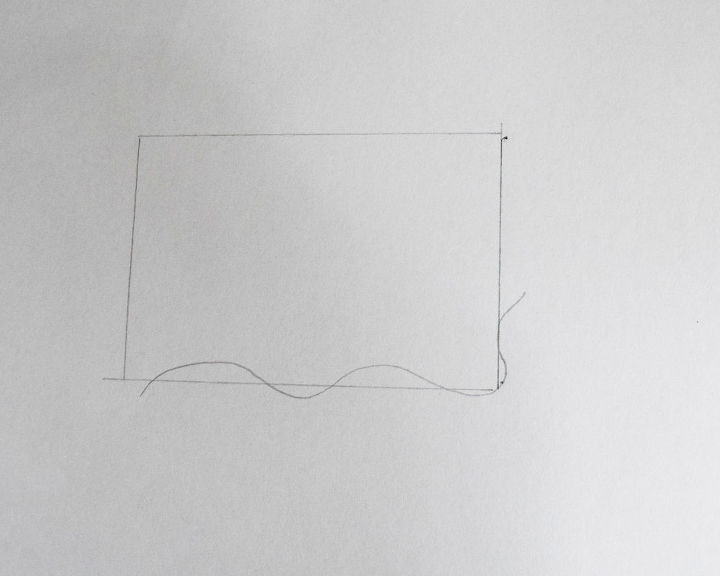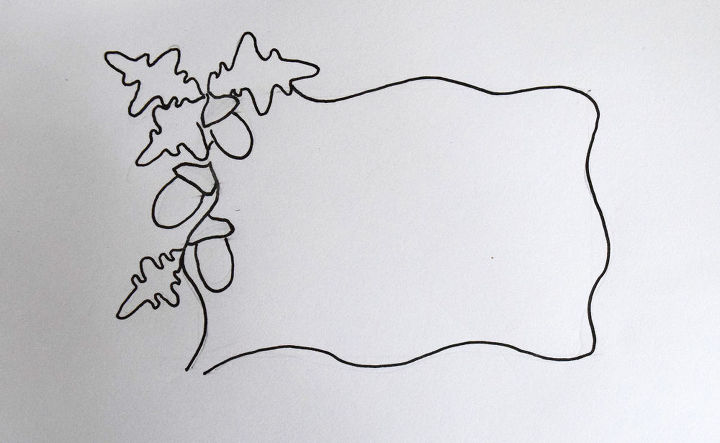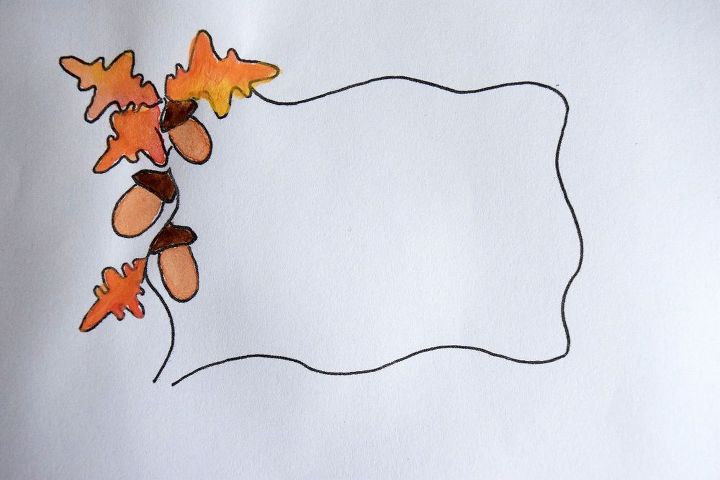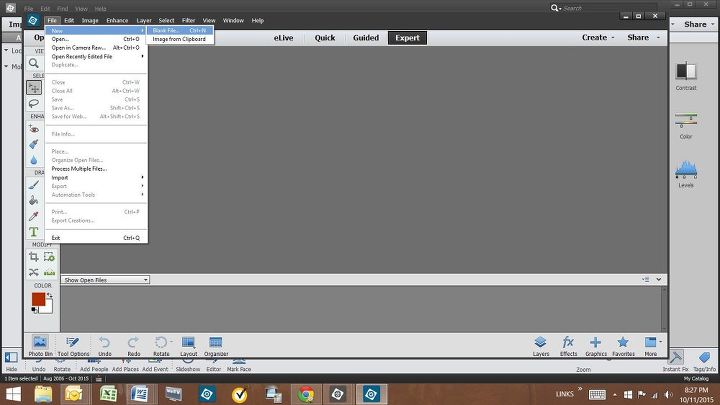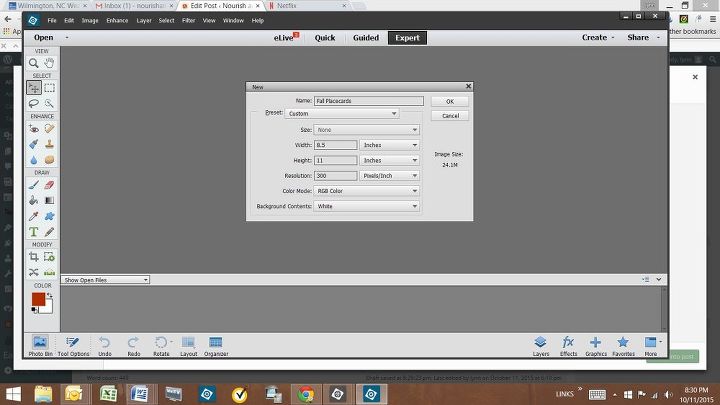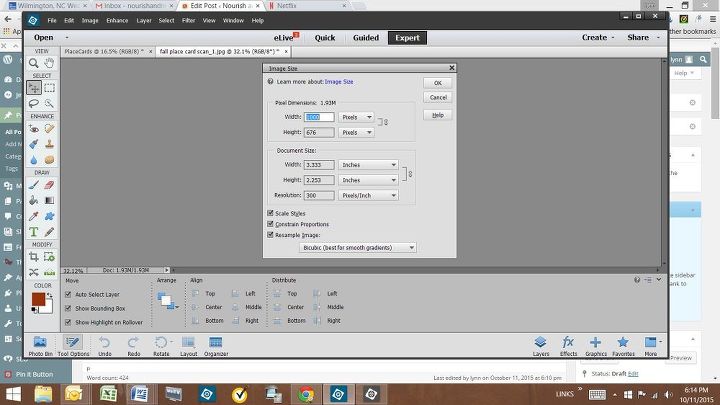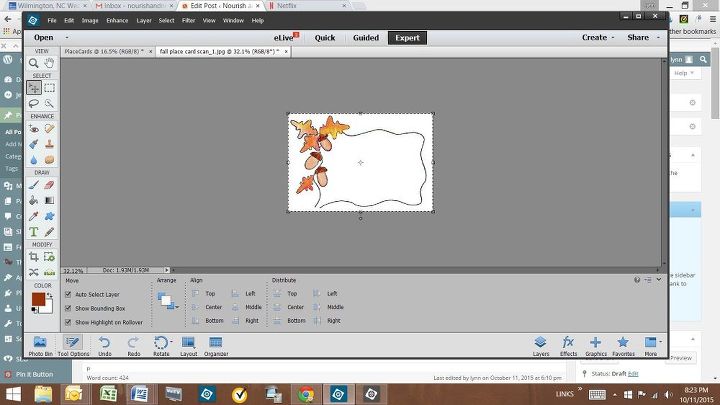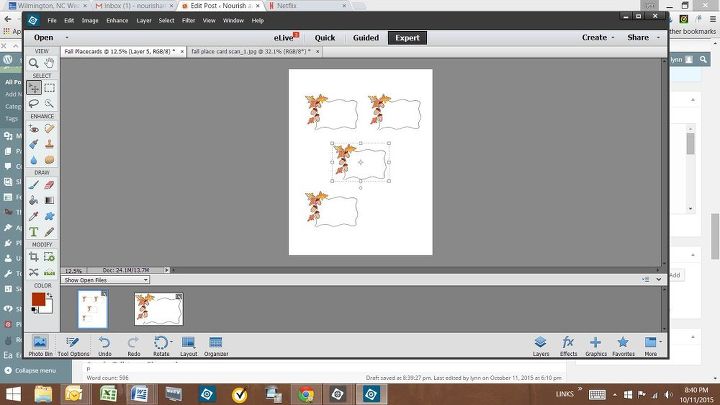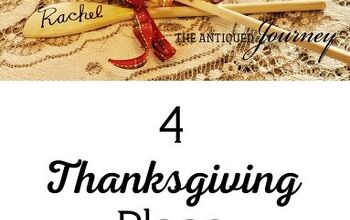Crea tarjetas de mesa de Acción de Gracias o descárgalas gratis

por
Lynn @ Nourish and Nestle
(IC: )
Da la bienvenida a tus invitados con estas tarjetas individuales con temática de otoño/maíz. Instrucciones paso a paso con PhotoShop Elements o descarga gratuita
Lo que necesitas para dibujar tarjetas individuales de otoño y acción de gracias:
Utilicé mi regla y dibujé ligeramente un rectángulo de 2" por 3" en mi papel
Dibujé a lápiz lo que quería que fuera mi dibujo principal de bellotas y hojas de roble y dónde
Borré todas las marcas de lápiz.
Mentiría si te dijera que conseguí lo que quería a la primera. Sólo hay que seguir trabajando hasta conseguir lo que se quiere.
Hice mi nuevo archivo de 8,5 por 11 pulgadas con una resolución de 300 píxeles/pulgada y lo llamé Fall Placecards.
Luego abrí el escáner que dibujé y lo redimensioné a 2,2″ por 3,3″ con una resolución de 300. Puedes ver que tengo 2 documentos abiertos en la parte superior, "PlaceCards", que es el nuevo documento de 8,5″ por 11″ y "Fall Place Card Scan" que es el escaneo de mi dibujo original.
entonces usé los atajos CTRL A que selecciona la imagen y luego CTRL C que copia la imagen seleccionada. Se puede decir que se ha capturado cuando se ven las hormigas marchando a lo largo del perímetro (¡leí esa parte de las hormigas marchando en algún sitio y se me ha quedado grabada!)
Luego toca en el documento grande de 8,5″ por 11″ donde quieres pegar tu escaneo y pulsa CTRL V para pegarlo. Yo sólo le doy a CTRL V 4 veces para poner 4 en la página y luego los muevo.
Me pareció que 4 cabían mejor en una página ya que dejaba espacio para que se doblaran por la mitad.
Estoy seguro de que hay otros programas que te permiten escanear un documento y manipular la imagen, pero lo único que conozco es PhotoShop Elements. Si tu horario no te permite empezar este proyecto ahora, he adjuntado los PDFs de ambos juegos de tarjetas de lugar para que los uses. Sólo tienes que enlazar con mi sitio para imprimirlas.
Este proyecto fue traducido del inglés
¿Disfrutaste el proyecto?
Published December 31st, 2021 12:08 AM
0 preguntas